电脑公司win7 64位 gho版系统安装,你还在选用传统的光盘安装方法吗?U盘虽然便于携带,但是安装电脑公司win7系统还是要用到一些辅助工具及繁琐的步骤。硬盘安装电脑公司win7 64位 gho版就简单便捷多了。大家想要学习电脑公司win7 64位 gho版系统安装教程吗?那就来看看下文吧!
1、打开下载的系统镜像文件,右击选择“解压到Ghost_Win7P1_Ultimate_X86_201407.iso”,开始电脑公司安装教程。如图1所示
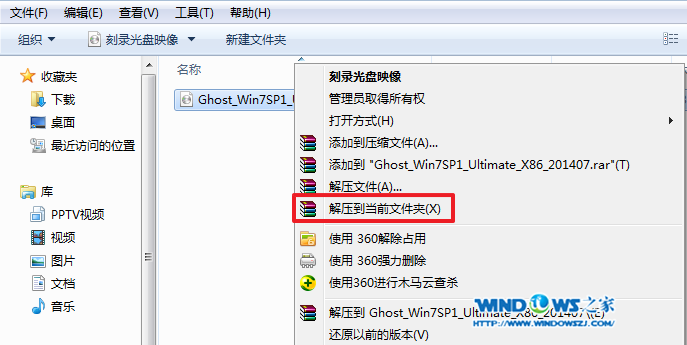
电脑公司win7 64位 gho版系统安装教程图1
2、双击“setup.exe”.如图2所示
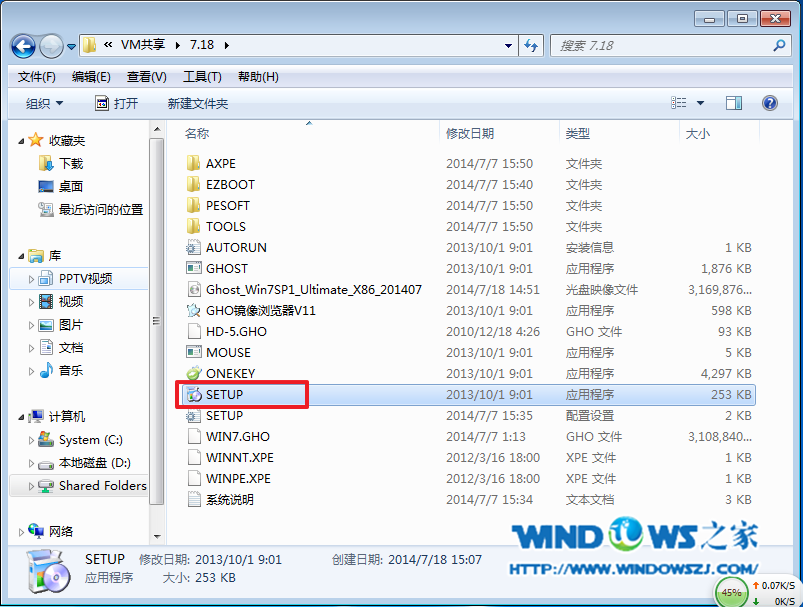
电脑公司win7 64位 gho版系统安装教程图2
3、点击“安装WIN7X86系统第一硬盘分区”。如图3所示
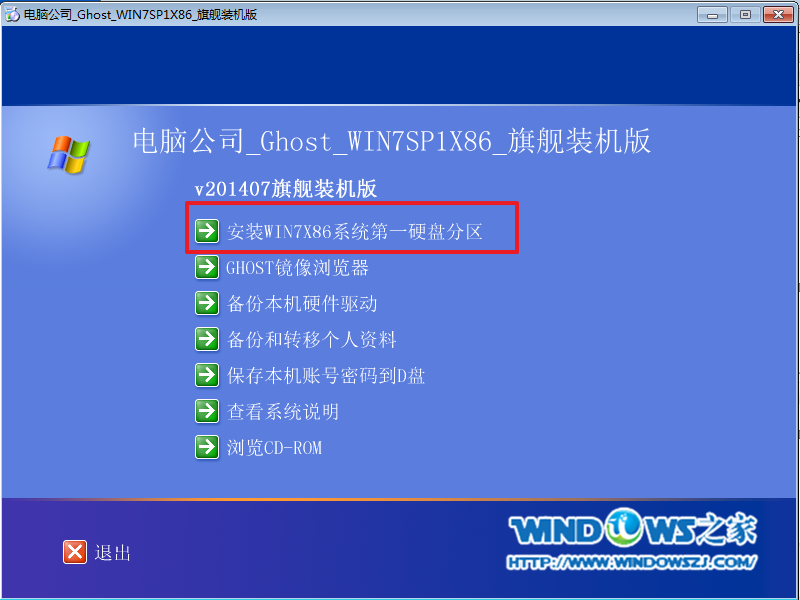
电脑公司win7 64位 gho版系统安装教程图3
4、选择“安装”,点击“打开”之后选择映像文件(扩展名为.iso),最后选择“确定”。如图4所示

电脑公司win7 64位 gho版系统安装教程图4
5、选择“是”。如图5所示
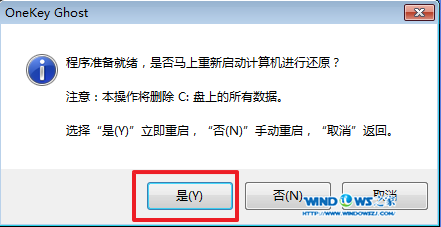
电脑公司win7 64位 gho版系统安装教程图5
6、因为是完全自动进行安装的,所以安装过程相关顺序这里不做一一解释。我们耐心等待硬盘装win7系统完成即可。如图6、图7、图8所示:
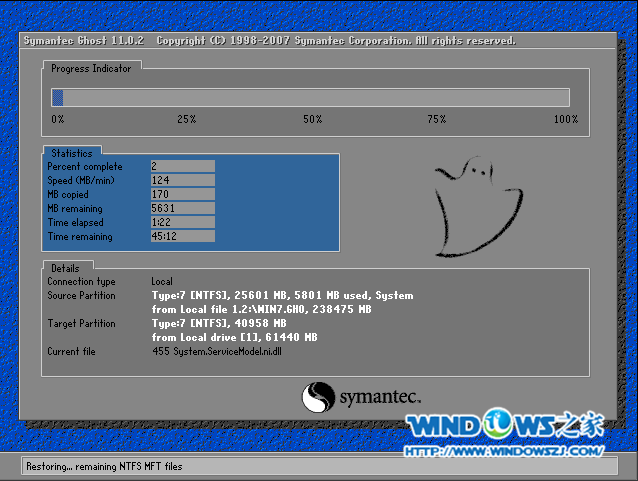
电脑公司win7 64位 gho版系统安装教程图6

电脑公司win7 64位 gho版系统安装教程图7
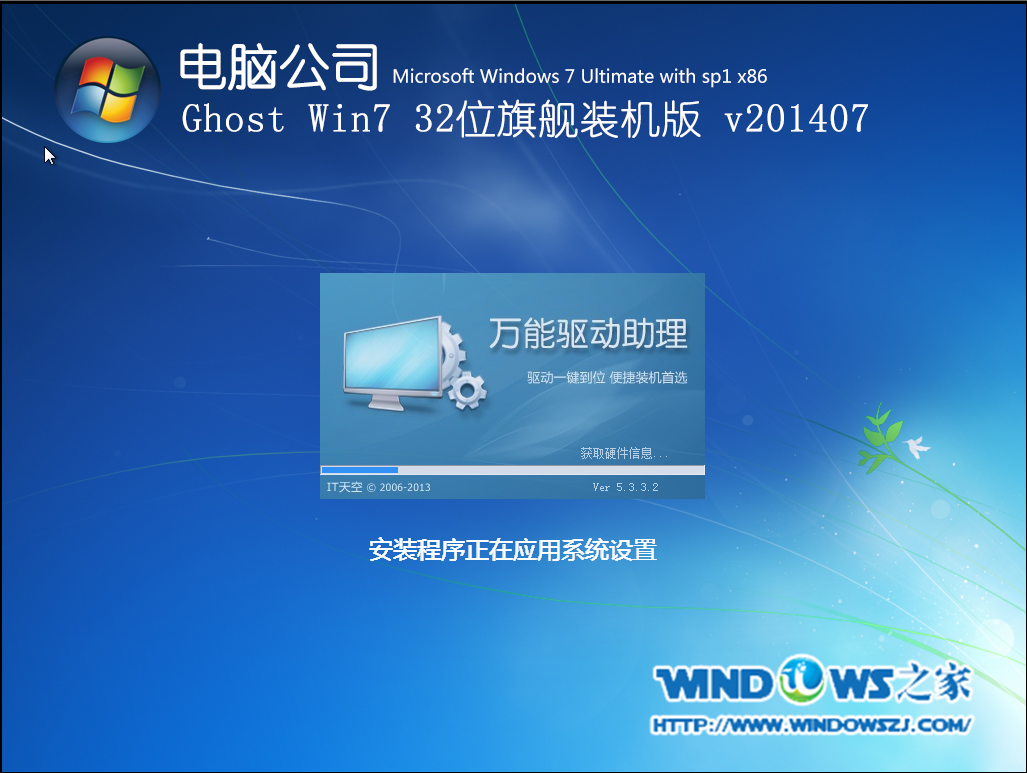
电脑公司win7 64位 gho版系统安装教程图8
7/重启后,系统就安装好了,如图9所示

电脑公司win7 64位 gho版系统安装教程图9
电脑公司win7 64位 gho版系统安装教程就是这样子的了。看到这里的时候,你是不是顿时恍然大悟,原来安装电脑公司win7 64位 gho版居然是这么简单的。如果你喜欢win7之家小编的教程的话,就关注小编的资讯,关注我们的官方网站,精彩多多,内容丰富,不容错过哦!
Copyright ©2018-2023 www.958358.com 粤ICP备19111771号-7 增值电信业务经营许可证 粤B2-20231006